ஐபோனை மீட்டெடுக்கும் போது ஐடியூன்ஸ் பிழை 21 அல்லது ஐபோன் பிழை 21 ஐ தீர்க்க 7 வழிகள்
ஏப்ரல் 27, 2022 • இதற்குப் பதிவு செய்யப்பட்டது: iOS மொபைல் சாதனச் சிக்கல்களைச் சரிசெய்தல் • நிரூபிக்கப்பட்ட தீர்வுகள்
உங்கள் ஐபோனை மீட்டெடுக்க முயற்சிப்பது உங்களுக்கு நடந்திருக்கலாம், ஆனால் நீங்கள் என்ன செய்தாலும், ஐபோன் மீட்டெடுக்காது , ஏனெனில் ஐடியூன்ஸ் பிழை 21 அல்லது ஐபோன் பிழை 21 தொடர்ந்து தோன்றும்! இது ஒரு வேக்-ஏ-மோல் போன்றது, நீங்கள் மீட்டெடுக்க முயற்சிக்கிறீர்கள், ஆனால் அந்த நரக ஐபோன் பிழை 21 மீண்டும் வருகிறது. பொதுவாக, இந்த பிழைகள் சில பாதுகாப்பு மென்பொருள் தொகுப்பின் விளைவாக உங்கள் மீட்டெடுப்பில் குறுக்கிடுகின்றன, மேலும் இது பொதுவாக எளிதான தீர்வைக் கொண்டுள்ளது.
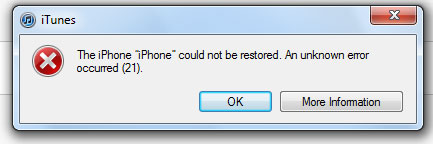
எனவே, ஐடியூன்ஸ் பிழை 21 அல்லது ஐபோன் பிழை 21 ஐச் சரிசெய்து, எளிதாக மீட்டமைத்து, உங்கள் சாதனத்தைத் தொடர்ந்து பயன்படுத்துவதற்கான 8 வழிகளை நாங்கள் உங்களுக்குக் காட்டுகிறோம்!
- iTunes Error 21 (iPhone Error 21) என்றால் என்ன?
- தீர்வு 1: தரவை இழக்காமல் iTunes பிழை 21 அல்லது iPhone பிழை 21 ஐ எவ்வாறு சரிசெய்வது
- தீர்வு 2: iTunes பிழையை சரிசெய்ய iTunes ஐ சரிசெய்யவும் 21
- தீர்வு 3: iTunes ஐ புதுப்பிப்பதன் மூலம் iTunes பிழை 21 ஐ சரிசெய்யவும்
- தீர்வு 4: ஐபோன் பிழை 21 ஐ சரிசெய்ய வைரஸ் எதிர்ப்பு செயலியை முடக்கவும்
- தீர்வு 5: தேவையற்ற USB சாதனங்களை அகற்றவும்
- தீர்வு 6: சென்சார் கேபிளைச் சரிபார்க்கவும்
- தீர்வு 7: மீட்பு முறையில் iTunes பிழை 21 ஐ எவ்வாறு சரிசெய்வது
- தீர்வு 8: மாற்றியமைக்கப்பட்ட அல்லது காலாவதியான மென்பொருளைச் சரிபார்க்கவும்
iTunes Error 21 (iPhone Error 21) என்றால் என்ன?
ஐடியூன்ஸ் பிழை 21 ஐ எவ்வாறு சரிசெய்வது என்பது பற்றி நாம் தெரிந்துகொள்ளும் முன், ஐடியூன்ஸ் பிழை 21 (ஐபோன் பிழை 21) என்றால் என்ன என்று நீங்கள் யோசித்துக்கொண்டிருக்க வேண்டும். ! iTunes பிழை 21க்கான பொதுவான காரணம் என்னவென்றால், உங்கள் iTunes மீட்டெடுப்பு கோப்புகளை (.ipsw) பதிவிறக்க முயற்சிக்கிறது, ஆனால், துரதிர்ஷ்டவசமாக, அங்கீகாரத்திலிருந்து தடுக்கப்பட்டது. இது வன்பொருள் பிழை காரணமாக இருக்கலாம் அல்லது உங்கள் சாதனம் மற்றும் சேவையகங்களுக்கு இடையே தகவல் தொடர்பு தோல்வி இருக்கலாம். இருப்பினும், கவலைப்பட வேண்டாம், ஐபோன் பிழை 21 ஐ எவ்வாறு எளிதாகவும் திறம்படமாகவும் சரிசெய்வது என்பதை நாங்கள் உங்களுக்குக் காண்பிப்போம், மேலும் உங்கள் ஐபோன் மூழ்கிய வாழ்க்கையைத் திரும்பப் பெறுவோம்!

தீர்வு 1: தரவை இழக்காமல் iTunes பிழை 21 அல்லது iPhone பிழை 21 ஐ எவ்வாறு சரிசெய்வது
ஐபோன் பிழை 21 ஐ மீட்டமைக்க முயற்சிக்கும் போது, உங்கள் தரவு பாதுகாப்பாக உள்ளதா என்பது உங்களுக்கு இருக்கும் மிகப்பெரிய கவலைகளில் ஒன்றாகும். இது ஒரு நியாயமான கவலையாகும், ஏனெனில் அங்குள்ள பல நுட்பங்கள் தரவு இழப்புக்கு வழிவகுக்கும் அல்லது நிச்சயமாக இருக்கலாம். அதனால்தான், தரவு இழப்பு ஏற்படாது என்பதை உறுதிசெய்யும் ஒரு நுட்பத்துடன் எங்கள் பட்டியலைத் தொடங்குகிறோம். இதை உறுதிப்படுத்த, நீங்கள் Dr.Fone - சிஸ்டம் ரிப்பேர் எனப்படும் பயன்படுத்த எளிதான மற்றும் வசதியான மென்பொருளைப் பயன்படுத்தலாம்
உங்கள் நினைவுகள் மற்றும் தரவு அனைத்தும் விலைமதிப்பற்றவை, அவற்றை நீங்கள் பணயம் வைக்கக்கூடாது. Dr.Fone தரவுப் பாதுகாப்பிற்கு அதிக முக்கியத்துவம் கொடுப்பதாகத் தெரிகிறது, மேலும் இது ஐபோன் பிழை 21 ஐ சரிசெய்ய பரிந்துரைக்கப்பட்ட வழிமுறையாகும். மேலும், அதன் வசதி மற்றும் மைல்-நோக்கம் இயற்கையும் உதவுகிறது.

Dr.Fone - கணினி பழுது
ஐடியூன்ஸ் பிழை 21 அல்லது ஐபோன் பிழை 21 ஐ தரவு இழப்பு இல்லாமல் சரிசெய்யவும்
- மீட்பு பயன்முறையில் சிக்கியுள்ள பல்வேறு iOS சிஸ்டம் சிக்கல்கள் , வெள்ளை ஆப்பிள் லோகோ , கருப்பு திரை , தொடக்கத்தில் லூப்பிங் போன்றவற்றை சரிசெய்யவும்.
- உங்கள் iOS ஐ மட்டும் சாதாரணமாக சரிசெய்யவும், தரவு இழப்பு எதுவும் இல்லை.
- iTunes பிழை 4013 , பிழை 14 , iTunes பிழை 27 , iPhone பிழை 9 மற்றும் பல போன்ற பிற iPhone பிழைகள் மற்றும் iTunes பிழைகளை சரிசெய்கிறது.
- ஐபோன், ஐபாட் மற்றும் ஐபாட் டச் அனைத்து மாடல்களுக்கும் வேலை செய்கிறது.
- சமீபத்திய iOS பதிப்புடன் முழுமையாக இணக்கமானது.

ஐடியூன்ஸ் பிழை 21 ஐ Dr.Fone உடன் சரிசெய்வதற்கான படிகள்
படி 1. 'கணினி பழுது' என்பதைத் தேர்ந்தெடுக்கவும்
Dr.Fone கருவித்தொகுப்பைத் தொடங்கிய பிறகு, நீங்கள் 'சிஸ்டம் ரிப்பேர்' என்பதைக் காணலாம். அதை கிளிக் செய்யவும்.

படி 2. ஐபோனை இணைக்கவும்
ஒரு கேபிள் வழியாக உங்கள் ஐபோன் இணைக்க மற்றும் Dr.Fone அதை கண்டறிய அனுமதிக்க. செயல்முறையைத் தொடர, 'தொடங்கு' என்பதைக் கிளிக் செய்யவும்.
முக்கியமானது: ஆப்பிள் லோகோவில் சிக்கிய ஐபோன் சிக்கலைச் சரிசெய்வதன் மூலம், உங்கள் ஐபோனில் உள்ள iOS இயக்க முறைமை சமீபத்திய பதிப்பிற்கு புதுப்பிக்கப்படும் என்பதை நினைவில் கொள்க. மேலும் சாதனம் ஜெயில்பிரோக்கன் ஐபோன் எனில், அது ஜெயில் உடைக்கப்படாத நிலையில் மீண்டும் மாற்றப்படும்.

படி 3. ஃபார்ம்வேரைப் பதிவிறக்கவும்
Dr.Fone ஐபோன் மாடலைக் கண்டறிந்து, நீங்கள் பதிவிறக்குவதற்கு சமீபத்திய iOS பதிப்பை வழங்கும். 'தொடங்கு' என்பதைக் கிளிக் செய்து, செயல்முறை முடிவடையும் வரை காத்திருக்கவும்.


படி 4. ஐடியூன்ஸ் பிழையை சரிசெய்யவும் 21
பதிவிறக்கம் முடிந்ததும், Dr.Fone தானாகவே iOS ஐ சரிசெய்யத் தொடங்கும், இந்த நேரத்தில் நீங்கள் ஐபோன் பிழை 21 செய்தியால் கவலைப்பட மாட்டீர்கள்!
உதவிக்குறிப்புகள்: இந்த படிகள் வேலை செய்யவில்லை என்றால், ஐடியூன்ஸ் கூறுகள் சிதைந்திருக்கலாம். உங்கள் iTunes ஐ சரிசெய்து மீண்டும் முயற்சிக்கவும்.


தீர்வு 2: iTunes பிழையை சரிசெய்ய iTunes ஐ சரிசெய்யவும் 21
ஐடியூன்ஸ் பிழை 21 போன்ற உண்மையான சிக்கல் இருந்தால், ஐடியூன்ஸ் கூறுகளை சரிசெய்வது பயனுள்ளதாக இருக்கும். ஐபோன் பிழை 21 ஒரு தற்காலிக தடுமாற்றம் அல்லது கூறு சிதைவு சிக்கலாக இருந்தாலும், பின்வரும் iTunes பழுதுபார்க்கும் கருவி மூலம், நீங்கள் அதை எளிதாக கவனித்துக் கொள்ளலாம்.
ஐடியூன்ஸ் பிழை 21 ஐடியூன்ஸ் தடுக்கப்பட்டதன் விளைவாக இருக்கலாம் என்று நான் குறிப்பிட்டது உங்களுக்கு நினைவிருக்கிறது. ஐடியூன்ஸ் பிழை 21 ஐ சரிசெய்ய சில நேரங்களில் ஐடியூன்ஸ் சரிசெய்தல் போதுமானதாக இருக்கும். எனவே நீங்கள் அதை வழிநடத்த விரும்பலாம்.

Dr.Fone - ஐடியூன்ஸ் பழுது
ஐடியூன்ஸ் பிழை 21 ஐ சில கிளிக்குகளில் சரிசெய்யவும். எளிதாக & வேகமாக.
- iTunes பிழை 21, பிழை 54, பிழை 4013, பிழை 4015 போன்ற அனைத்து iTunes பிழைகளையும் சரிசெய்யவும்.
- நீங்கள் iTunes உடன் iPhone/iPad/iPod touch ஐ இணைக்க அல்லது ஒத்திசைக்க முயற்சிக்கும்போது அனைத்து சிக்கல்களையும் சரிசெய்யவும்.
- ஏற்கனவே உள்ள ஐடியூன்ஸ் தரவு இல்லாமல் ஐடியூன்ஸ் சிக்கல்களை சரிசெய்தல்.
- iTunes ஐ சாதாரணமாக சரிசெய்ய தொழில்துறையில் விரைவான தீர்வு.
பின்வரும் படிகளின் அடிப்படையில் செயல்படவும். நீங்கள் iTunes பிழை 21 ஐ விரைவாக சரிசெய்யலாம்:
- Dr.Fone கருவித்தொகுப்பைப் பதிவிறக்கவும். பின்னர் நிறுவவும், அதைத் தொடங்கவும் மற்றும் பிரதான மெனுவில் "பழுது" என்பதைக் கிளிக் செய்யவும்.

- புதிய சாளரத்தில், இடது நெடுவரிசையில் இருந்து "ஐடியூன்ஸ் பழுது" என்பதைக் கிளிக் செய்யவும். பின்னர் iOS சாதனத்தை உங்கள் கணினியுடன் இணைக்கவும்.

- முதலில், இணைப்பு சிக்கல்களை நாம் விலக்க வேண்டும். எனவே "ஐடியூன்ஸ் இணைப்பு சிக்கல்களை சரிசெய்தல்" என்பதை தேர்வு செய்வோம்.
- ஐடியூன்ஸ் பிழை 21 இன்னும் தோன்றினால், அனைத்து ஐடியூன்ஸ் கூறுகளையும் சரிபார்த்து சரிசெய்ய "ஐடியூன்ஸ் பிழைகளைச் சரிசெய்" என்பதைக் கிளிக் செய்யவும்.
- கடைசியாக, மேலே உள்ள படிகளால் iTunes பிழை 21 சரி செய்யப்படவில்லை என்றால், "மேம்பட்ட பழுதுபார்ப்பு" என்பதைக் கிளிக் செய்வதன் மூலம் முழுமையான தீர்வைப் பெறவும்.

தீர்வு 3: iTunes ஐ புதுப்பிப்பதன் மூலம் iTunes பிழை 21 ஐ சரிசெய்யவும்
அனைத்து ஆப்பிள் தயாரிப்புகளிலும் புதுப்பிப்புகள் அவசியமாக இருக்கலாம், ஏனெனில் அவை பிழைகள் மற்றும் என்ன செய்யாது. எனவே, உங்களிடம் ஸ்லோ நெட் இருப்பதாலோ, அல்லது உங்கள் ஃபோன் ஜெயில்பிரோக் ஆனதாலோ அல்லது உங்களுக்கு ஏதேனும் காரணம் இருந்தாலோ, ஐபோனைப் புதுப்பிப்பதில் தாமதம் ஏற்பட்டால், இப்போது அதைப் புதுப்பிக்க வேண்டிய நேரம் இது. iTunes இன் சமீபத்திய பதிப்பைப் பெறுங்கள், iTunes பிழை 21 ஐ நீங்கள் சரிசெய்யலாம்.
ஐடியூன்ஸ் பிழையை எவ்வாறு சரிசெய்வது 21
- 'ஐடியூன்ஸ்' திறக்கவும்.
- மெனு > உதவி என்பதற்குச் செல்லவும்.
- 'புதுப்பிப்புகளைச் சரிபார்க்கவும்' என்பதைத் தேர்ந்தெடுக்கவும்.

தீர்வு 4: ஐபோன் பிழை 21 ஐ சரிசெய்ய வைரஸ் எதிர்ப்பு செயலியை முடக்கவும்
சில முக்கிய புரோகிராம்களின் சரியான செயல்பாடு, வைரஸ் எதிர்ப்புகளால் தடைபடலாம், ஏனெனில் அவை சிதைக்கப்படலாம் அல்லது அச்சுறுத்தலாக இருக்கலாம். அப்படியானால், வைரஸ் எதிர்ப்பு செயலியை முடக்குவது, அந்த நிரல்களைப் பொருட்படுத்தாமல் அணுக உதவுகிறது மற்றும் உங்கள் சாதனத்தைப் புதுப்பிக்கலாம்.
தீர்வு 6: சென்சார் கேபிளைச் சரிபார்க்கவும்
இந்த முறை சிக்கலானதாகவோ அல்லது ஆபத்தானதாகவோ தெரிகிறது. இருப்பினும், நீங்கள் அதைச் சரியாகச் செய்யாவிட்டால் அது இல்லை. இது ஒரு வெடிகுண்டை செயலிழக்கச் செய்வது, தவறான கம்பியை வெட்டுவது போன்றது, உங்கள் சாதனம் பூம்! சரி, உண்மையில் இல்லை, ஆனால் நீங்கள் படத்தைப் பெறுவீர்கள். இருப்பினும், நீங்கள் அதைச் சரியாகச் செய்தால், ஐபோன் பிழை 21 ஐ சரிசெய்ய முடியும். நீங்கள் செய்ய வேண்டியது எல்லாம் சாதனத்தைத் திறந்து, பேட்டரியை இணைக்கும் ஸ்க்ரூவைப் பறிமுதல் செய்ய வேண்டும். சாதன கேபிளைத் துண்டித்து மீண்டும் ஒன்றாக இணைக்கவும். இது மிகவும் தீவிரமான மற்றும் அபாயகரமான நடவடிக்கையாகத் தோன்றினாலும், Dr.Foneல் தீர்வு 1 ல் இருந்து உங்களுக்கு மிகவும் உத்தரவாதமான மற்றும் சாத்தியமான விருப்பத்தை நீங்கள் கொண்டிருப்பதைக் கருத்தில் கொண்டு, இது உதவக்கூடும் .

தீர்வு 7: மீட்பு முறையில் iTunes பிழை 21 ஐ எவ்வாறு சரிசெய்வது
ஐபோன் பிழை 21 ஐ DFU பயன்முறையில் சரிசெய்ய முயற்சிப்பதை இந்த முறை உள்ளடக்கியது. DFU என்பது சாதன நிலைபொருள் மேம்படுத்தலைக் குறிக்கிறது மற்றும் ஐபோனின் முழுமையான மீட்டமைப்பை உறுதி செய்கிறது. ஐபோன் பிழை 21 ஐ சரிசெய்வதற்கு இது உத்தரவாதம் அளிக்கும் அதே வேளையில், உங்கள் எல்லா தரவும் பாதுகாப்பாக இருக்கும் என்று உத்தரவாதம் அளிக்காது. எனவே மற்ற எல்லா விருப்பங்களும் தீர்ந்துவிட்டால் மட்டுமே இந்த முறையைப் பயன்படுத்தவும். நீங்கள் அதை எப்படி செய்யலாம் என்பது இங்கே.
மீட்பு பயன்முறையில் ஐடியூன்ஸ் பிழை 21 அல்லது ஐபோன் பிழை 21 ஐ சரிசெய்யவும்
படி 1. உங்கள் சாதனத்தை DFU பயன்முறையில் வைக்கவும்.
- ஆற்றல் பொத்தானை 3 விநாடிகளுக்கு அழுத்திப் பிடிக்கவும்.
- பவர் மற்றும் ஹோம் பட்டனை 15 விநாடிகள் அழுத்திப் பிடிக்கவும்.
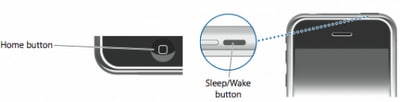
- இன்னும் 10 வினாடிகளுக்கு முகப்புப் பொத்தானை அழுத்திப் பிடித்திருக்கும் போது ஆற்றல் பொத்தானை வெளியிடவும்.
- "ஐடியூன்ஸ் திரையுடன் இணைக்க" நீங்கள் கேட்கப்படுவீர்கள்.
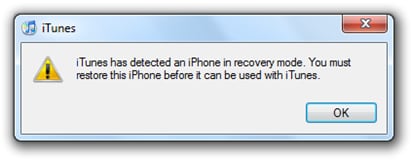
படி 2. iTunes உடன் இணைக்கவும்.
உங்கள் ஐபோனை உங்கள் கணினியில் செருகவும், ஐடியூன்ஸ் அணுகவும்.
படி 3. ஐடியூன்ஸ் மீட்டமை.
- iTunes இல் 'சுருக்கம்' தாவலைத் திறந்து, 'மீட்டமை' என்பதைக் கிளிக் செய்யவும்.
- மீட்டமைத்த பிறகு, உங்கள் சாதனம் மறுதொடக்கம் செய்யப் போகிறது.
- "அமைக்க ஸ்லைடு" எனக் கேட்டால், அமைப்பைப் பின்பற்றவும்.
இந்த தீர்வு ஐபோன் பிழை 21 ஐ சரிசெய்ய வாய்ப்புள்ளது, இருப்பினும், நான் முன்பு குறிப்பிட்டது போல், காப்புப்பிரதியை உருவாக்க உங்களுக்கு வாய்ப்பளிக்காமல் தொழிற்சாலை அமைப்புகளுக்கு உங்கள் தொலைபேசியை மீட்டமைக்கிறது. Dr.Fone இன் மாற்றாக இது கணிசமான தரவு இழப்புக்கு வழிவகுக்கும்.
தீர்வு 8: மாற்றியமைக்கப்பட்ட அல்லது காலாவதியான மென்பொருளைச் சரிபார்க்கவும்
ஐடியூன்ஸ் பிழை 21 காலாவதியான அல்லது சிதைந்த மென்பொருளின் காரணமாக இருக்கலாம். நீங்கள் iTunes இன் பழைய பதிப்பைப் பயன்படுத்திக் கொண்டிருக்கலாம் . நீங்கள் iOS இன் பழைய பதிப்பை நிறுவ முயற்சிக்கலாம், அப்படியானால் நீங்கள் சமீபத்திய பதிப்பைக் கண்டுபிடித்து அதை நிறுவ வேண்டும்.
முடிவுரை
ஐபோன் பிழை 21 ஐ நீங்கள் சரிசெய்யக்கூடிய வெவ்வேறு முறைகளை பட்டியலிடுவதில், வெவ்வேறு முறைகளுக்கு இடையில் நாங்கள் பாகுபாடு காட்டவில்லை. முடிவெடுக்கும் இறுதி அதிகாரம் உங்களிடம் இருக்க வேண்டும் என்று நாங்கள் நம்புகிறோம், எனவே அவற்றின் நன்மைகள், தீமைகள் மற்றும் அபாயங்கள் அனைத்தையும் பட்டியலிட்டுள்ளோம். எடுத்துக்காட்டாக, சில நுட்பங்கள் ஆபத்தானதாகக் கருதப்படுகின்றன மற்றும் கடுமையான தரவு இழப்புக்கு வழிவகுக்கும், சில சரியாகக் கையாளப்படாவிட்டால் உங்கள் ஐபோனை அழிக்கக்கூடும், மேலும் அவற்றில் பெரும்பாலானவை வெற்றிக்கான உத்தரவாதத்தை வழங்காது. அதனால்தான், Dr.Fone - சிஸ்டம் ரிப்பேர் உடன் செல்ல வேண்டும் என்பது எனது பரிந்துரை, ஏனெனில் இது நான் குறிப்பிட்ட அனைத்து ஆபத்துகளுக்கும் எதிராக ஒரு பாதுகாப்பாகும். ஆனால், ஏய், தேர்வு உங்கள் கையில்! நீங்கள் சரியான அழைப்பை மேற்கொள்வீர்கள் என்று நம்புகிறோம், பின்னர் எந்த முறை உங்களுக்குச் சிறப்பாகச் செயல்பட்டது என்பதை எங்களுக்குத் தெரியப்படுத்த கீழே பொதுவானவற்றைச் செய்யுங்கள்!
ஐபோன் பிழை
- ஐபோன் பிழை பட்டியல்
- ஐபோன் பிழை 9
- ஐபோன் பிழை 21
- ஐபோன் பிழை 4013/4014
- ஐபோன் பிழை 3014
- ஐபோன் பிழை 4005
- ஐபோன் பிழை 3194
- ஐபோன் பிழை 1009
- ஐபோன் பிழை 14
- ஐபோன் பிழை 2009
- ஐபோன் பிழை 29
- iPad பிழை 1671
- ஐபோன் பிழை 27
- ஐடியூன்ஸ் பிழை 23
- ஐடியூன்ஸ் பிழை 39
- ஐடியூன்ஸ் பிழை 50
- ஐபோன் பிழை 53
- ஐபோன் பிழை 9006
- ஐபோன் பிழை 6
- ஐபோன் பிழை 1
- பிழை 54
- பிழை 3004
- பிழை 17
- பிழை 11
- பிழை 2005






ஆலிஸ் எம்.ஜே
பணியாளர் ஆசிரியர்
பொதுவாக 4.5 என மதிப்பிடப்பட்டது ( 105 பேர் பங்கேற்றனர்)